在用ultraiso刻录centos系统后,安装centos7.0系统;具体刻录在这里就不写了,网络上有很多此类型的文章,我在这里记录的是我在系统刻录成功,安装时出现的问题给于说明,在这里我要说的是,出现问题并不可怕,问题都有解决的办法;只要我们认真地去思考,再大的问题都不是问题;关键是我们一开始不会解决,所以感觉很难,但是一旦问题解决了,成长就是不断学习的过程……努力吧少年!
工具/原料
-
u盘:系统盘
-
电脑一台
方法/步骤
-
1
之前安装过linux需要格式化硬盘,安装过程中无法覆盖原文件,启动时,进入bios;使用u盘启动,出现以下错误日志:

-
2
此时重新启动,到了主界面按tab键修改下面的路径为(查看路径):
vmlinuz initrd=initrd.img linux dd quiet
然后enter出现下图:

-
上图中sdb4就是linux安装路径,再次重新启动,按tab,修改为:
vmlinuz initrd=initrd.img inst.stage2=hd:/dev/sdb4 quiet
然后按enter就成功进入安装界面

-
语言选择简体中文,继续

-
系统下面安装位置有问题,点击安装位置
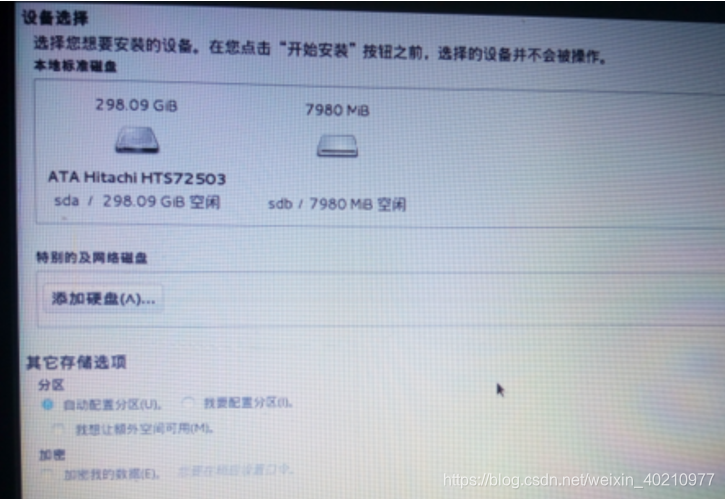
-
选中第一个分区,那是我的电脑硬盘,下面选项改为:我要配置分区,点击左上角完成

-
现在可以分区了,下面是我以前的分区不想保留的选中,点击“-”删除
-
然后就可以新建标准分区

-
先建一个swap分区,和自己的内存条内存相等即可

-
接着再建一个/分区即可,大小不填代表剩余全部,ok,就设两个就好

-
完成后回到下图,此时安装位置应该没有提示了,图中network/hostname中要把网连接好,不然安装好没网;再选择“软件选择”,选择要安装的系统,个人桌面建议安装gnome和kde版,kde版是英文,还要安装中文语言包,可以在网上找

-
其它的自己看着设置一下,点击安装,下一步,设置root密码,创建一个用户即可,good luck to you,安装完重新启动,输入用户密码,进入桌面

END
注意事项
-
要提前连接网络,不然安装完成没网很无语,对于新手。
